|
|
1 - Sommaire :
2 - Création d'une machine virtuelle
3 - Paramètres d'une Machine Virtuelle
2 - Création d'une machine
virtuelle :
|
|
|
|
Dans le menu de droite de la console de gestion d'Hyper-V,
cliquez sur Nouveau / Ordinateur virtuel :
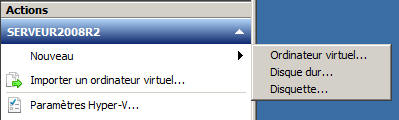
Cliquez sur Suivant pour passer l'écran d'accueil. |
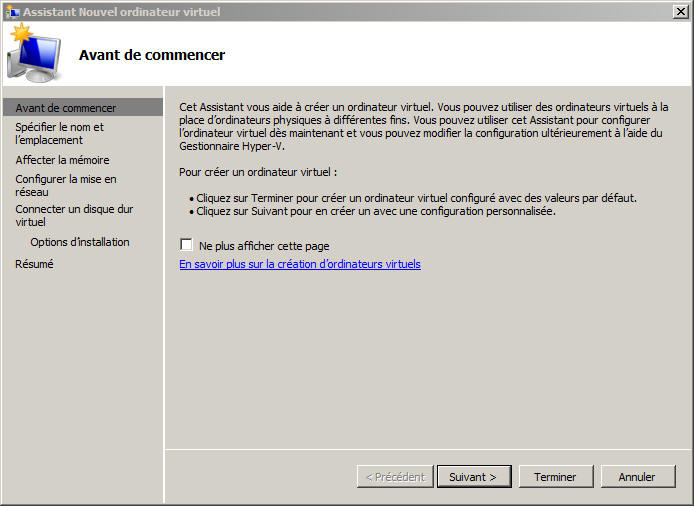 |
|
C'est dans cet écran que vous allez nommer votre machine
virtuelle et préciser l'emplacement de votre machine virtuelle
(c'est à dire l'emplacement du fichier XML contenant la
configuration de votre machine virtuelle). |
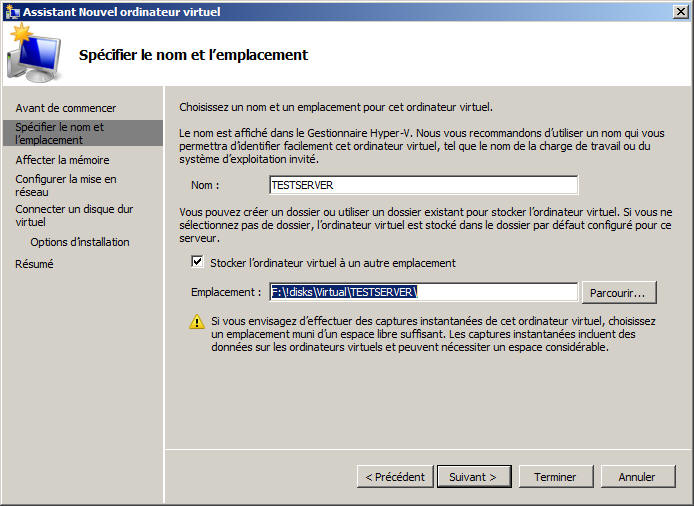 |
|
Un ordinateur virtuel doit avoir suffisamment de mémoire allouée
pour s'exécuter. Cependant, chaque ordinateur virtuel consomme
de la mémoire seulement lorsqu’il s’exécute ou qu’il est mis en
suspens.
Pour plus d’informations sur la détermination
de l’allocation de mémoire, voir « Performance Tuning for
Virtualization Servers » dans « Performance Tuning Guidelines
for Windows Server 2008 » (http://go.microsoft.com/fwlink/?LinkID=135682). |
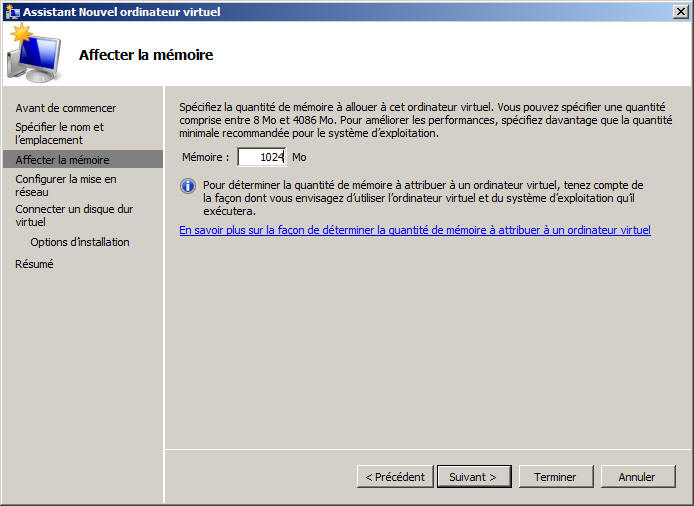 |
|
|
Hyper-V fournit deux types de cartes réseau
virtuelles : une carte réseau et une carte réseau héritée.
- Une carte réseau
requiert un pilote d’ordinateur virtuel pour fonctionner,
mais elle offre de meilleures performances. Ce pilote est
inclus dans certaines versions récentes de Windows. Sur tous
les autres systèmes d’exploitation pris en charge, installez
les services d’intégration dans le système d’exploitation
invité pour installer le pilote d’ordinateur virtuel.
Pour plus d’informations sur les systèmes d’exploitation
pris en charge et sur ceux qui nécessitent l’installation
des services d’intégration, voir « À propos des ordinateurs
virtuels et des systèmes d’exploitation invités »
(éventuellement en anglais) (http://go.microsoft.com/fwlink/?LinkID=128037).
- Une carte réseau héritée fonctionne sans
installation d’un pilote d’ordinateur virtuel. La carte
réseau héritée émule une carte réseau physique, DEC 21140
10/100TX 100 Mo multiport. Une carte réseau héritée prend
également en charge les installations réseau car elle inclut
la capacité d’effectuer un démarrage PXE (Pre-Execution
Environment). Cependant, la carte réseau héritée n’est pas
prise en charge dans l’édition 64 bits de Windows
Server 2003.
La carte réseau héritée nécessite un
traitement dans le système d’exploitation de gestion, qui n’est
pas requis par la carte réseau. Nous recommandons d’utiliser la
carte réseau héritée seulement pour effectuer une installation
réseau ou lorsque le système d’exploitation invité ne prend pas
en charge la carte réseau.
|
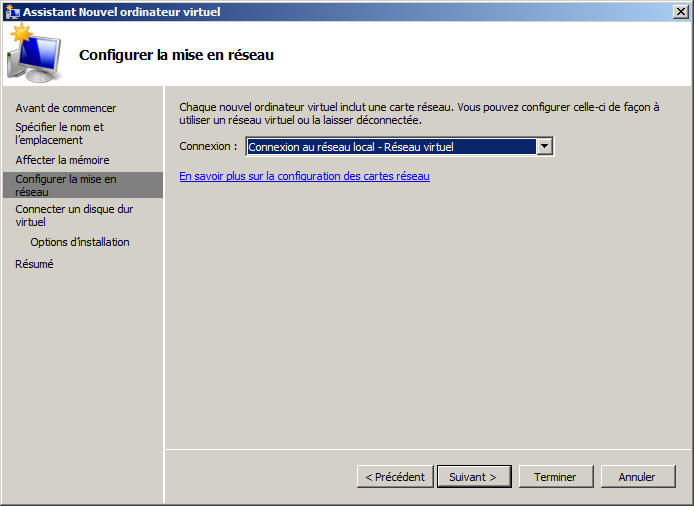 |
|
Dans cet écran vous allez soit attacher un disque virtuel
existant, soit créer un disque virtuel.
Un disque virtuel est
un fichier VHD qui contiendra l'ensemble de vos données. |
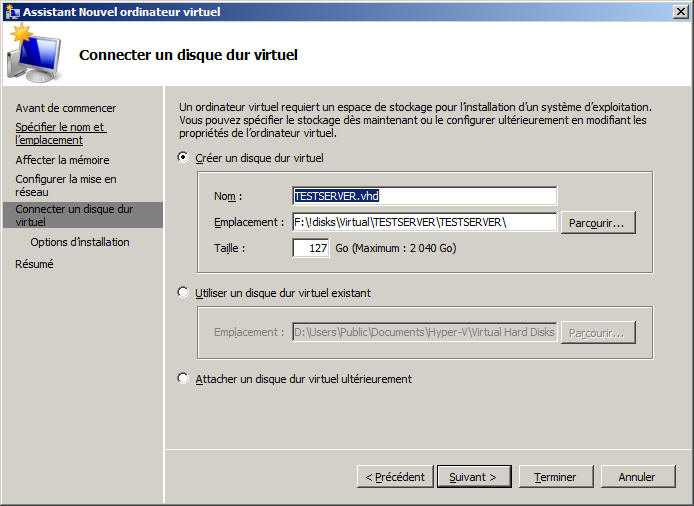 |
|
|
Vous pouvez immédiatement choisir d'attacher un CD/DVD physique
(contenu dans votre serveur hôte) ou un fichier ISO à votre
machine virtuelle afin de commencer à installer un système sur
votre machine virtuelle. |
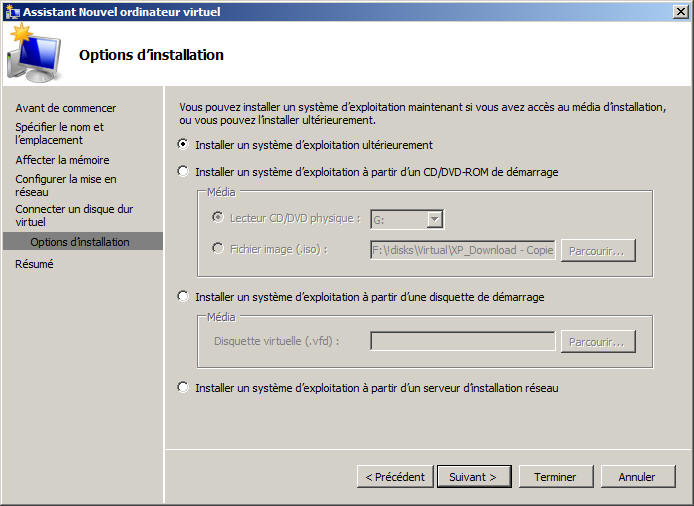 |
|
|
C'est terminé, un écran récapitulatif vous permet de vérifier
les actions qui seront effectuées. |
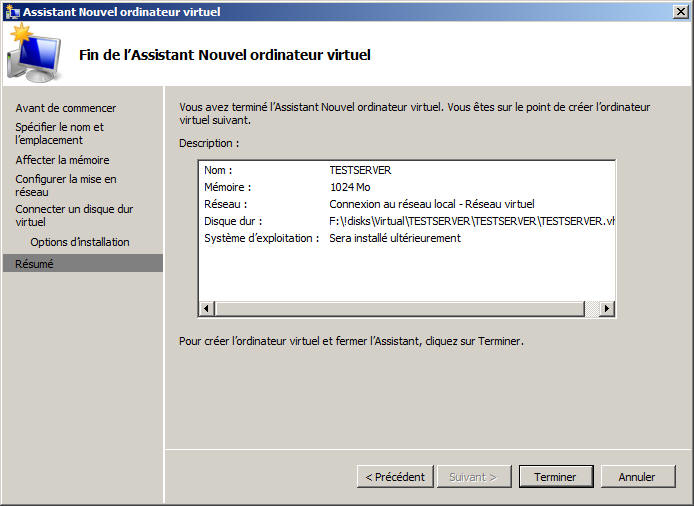 |
|
La suite est ici :
Migration des machines virtuelles de Virtual PC ou Virtual Server 2005
vers Hyper-V
|
| |
Toutwindows.com - Sommaire |
Windows Serveur - Sommaire |
|